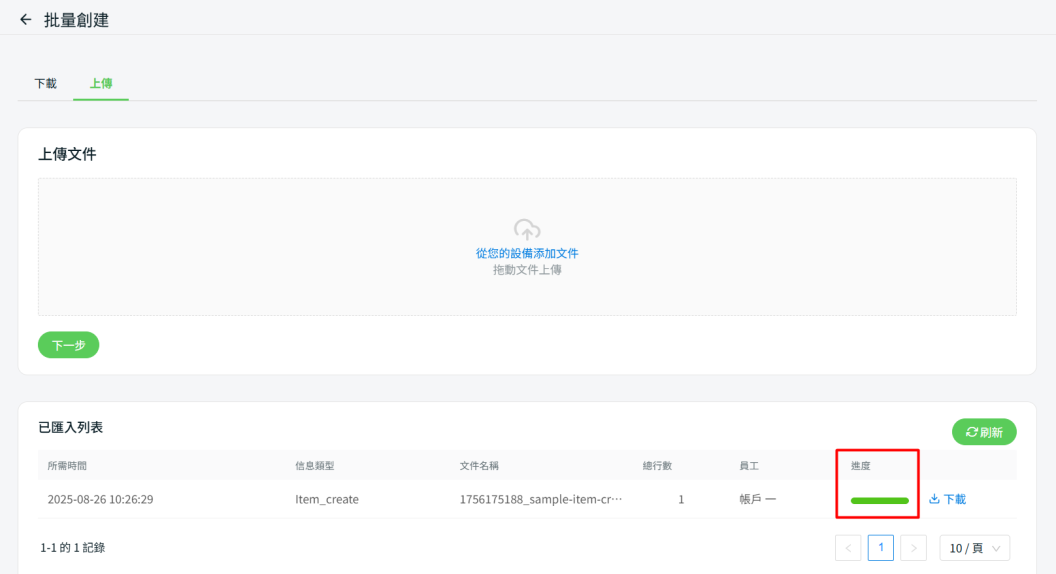1. 簡介
庫存貨品是指企業需追蹤、管理並用於履行訂單的商品或材料。透過創建與管理庫存貨品,您可確保庫存紀錄準確、即時掌握各倉庫的庫存水位,並將庫存同步至相關銷售通路與電商平台。
📌注意:每個單件庫存最多可連接 500 個商品 SKU,官網商品不計入此上限。
2. 添加單件庫存
步驟一:前往側邊欄,點擊庫存 > 庫存列表。
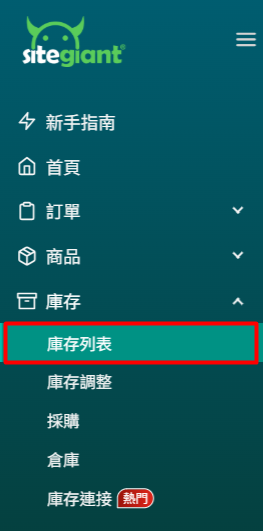
步驟二:點擊+ 添加新貨品 > 添加單件庫存。

步驟三:填寫相應的貨品信息。
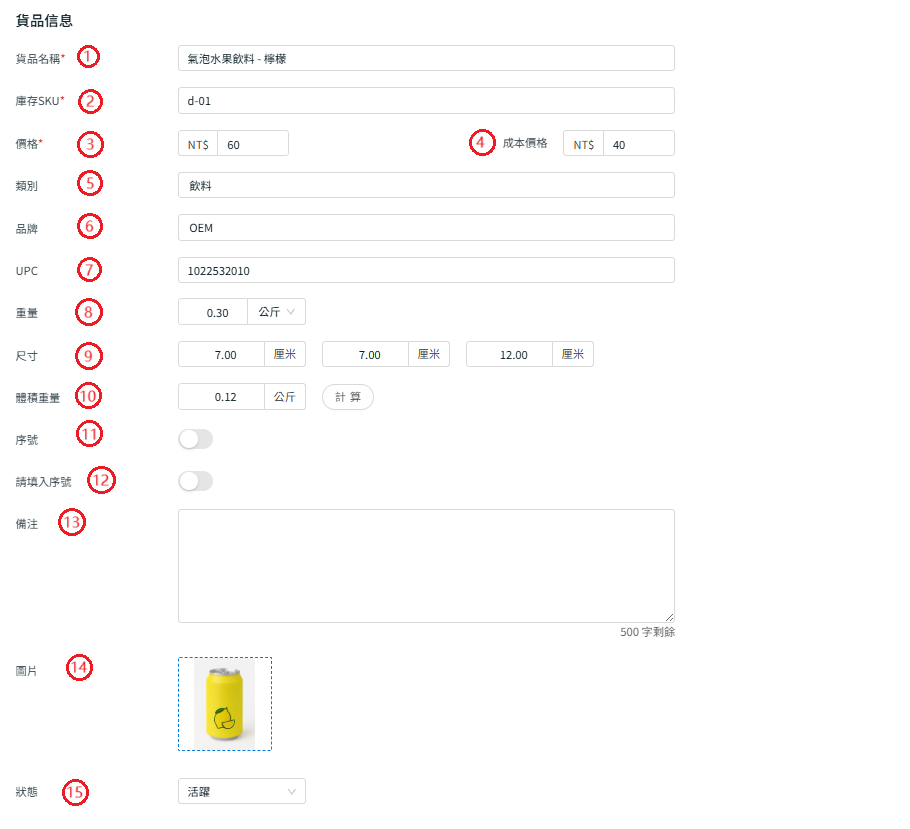
📌注意:帶有 * 的貨品信息是必填項目 1. 貨品名稱*: 貨品名稱 2. 庫存SKU*: 庫存單位 (唯一貨品代碼) 3. 價格*: 貨品售價 4. 成本價格: 貨品成本價 5. 類別: 貨品類別 6. 品牌: 貨品品牌 7. UPC: 貨品通用商品代碼,用於條碼掃描 8. 重量: 貨品重量 9. 尺寸: 貨品尺寸(長、寬、高) 10. 體積重量: 依貨品尺寸計算的運輸重量,用於物流。點擊計算後,系統將依尺寸自動生成數據。 11. 序號: 啟用以為每個貨品分配唯一識別碼。 12. 請填入序號: 啟用後,若透過發貨掃描助手掃描此貨品,系統將提示輸入貨品序號。 13. 備注: 貨品附註或說明 14. 圖片: 上傳商品圖片(JPG 或 PNG 格式)。建議圖片尺寸為 800 x 800 像素,且小於 300KB。 15. 狀態: 可將已停產的貨品狀態變更為「不活躍」。 狀態變更後,該貨品將不再顯示於「活躍」選卡的庫存列表中。此外,當更新與組合庫存關聯的貨品狀態或庫存狀況時,系統會顯示「檢測到該貨品有相關的組合庫存」的提醒,提示商家可能需要另外將相同狀態套用至該組合庫存,以確保一致性。
步驟四:選擇倉庫並填寫可售庫存,預留庫存則是選擇性填寫欄位。

💡小提示:了解更多「如何設置預留庫存」。
步驟五:點擊 + 添加貨架,將庫存分配至每個貨架。
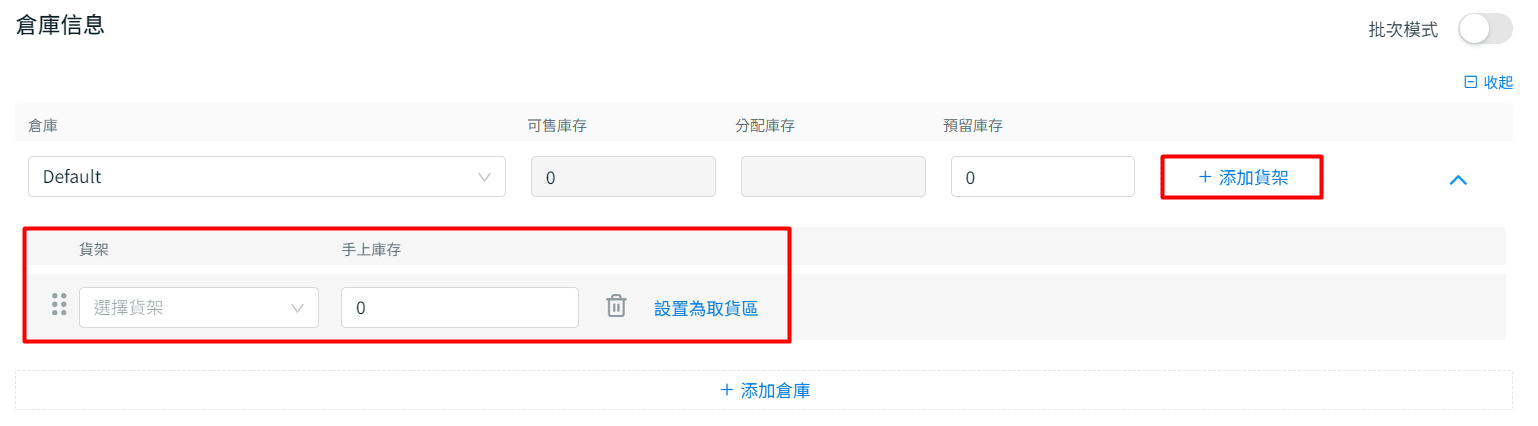
💡小提示:了解更多「如何管理貨架及貨架組」。
步驟六:若要將貨品存放於多個倉庫,點擊 + 添加倉庫。
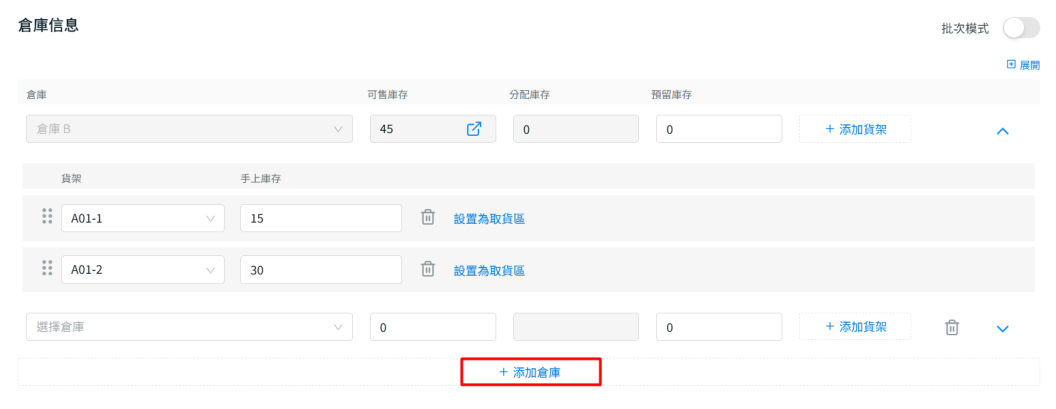
💡小提示:了解更多「如何管理倉庫」。
步驟七:填寫補貨詳細資訊
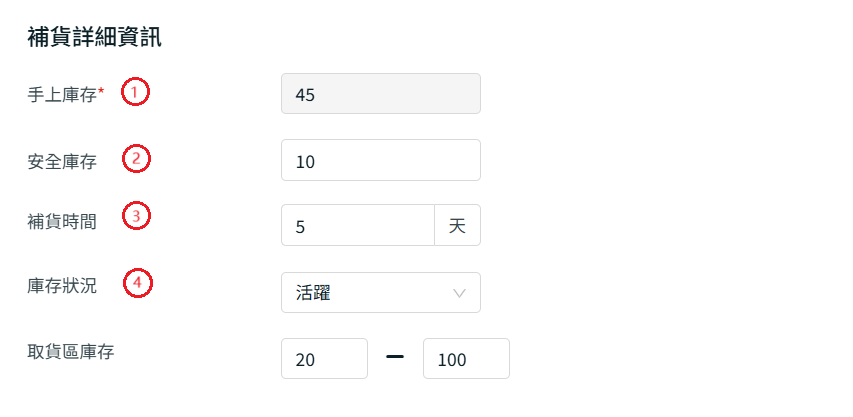
1. 手上庫存:目前各倉庫的總庫存 2. 安全庫存:設定此貨品的最低庫存水位。當庫存低於此水位時,將顯示於「低庫存」分頁,以提示您補貨 3. 補貨時間:補貨所需的天數 4. 庫存狀況:用於控制庫存可用量如何與相關銷售通路同步。預設為「活躍」,系統會依據可銷售庫存正常同步。若設為「缺貨」,即使實際仍有庫存,系統將把零 “0” 數量同步至所有相關的銷售通路
步驟八:保存並完成!
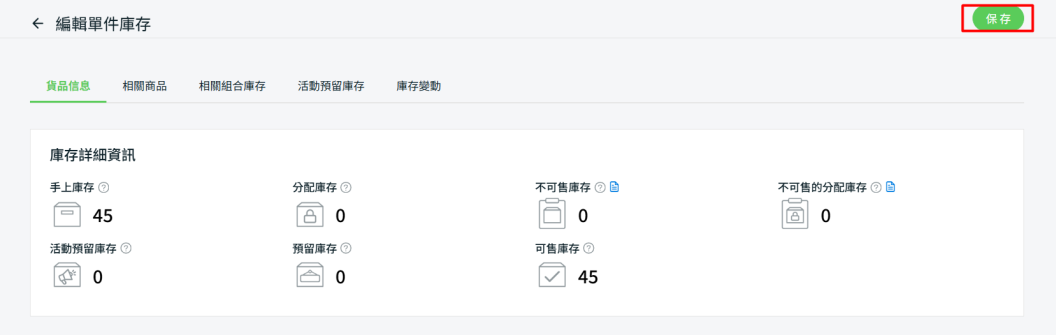
3. 批量創建單件庫存
步驟一:前往側邊欄,點擊庫存 > 庫存列表。
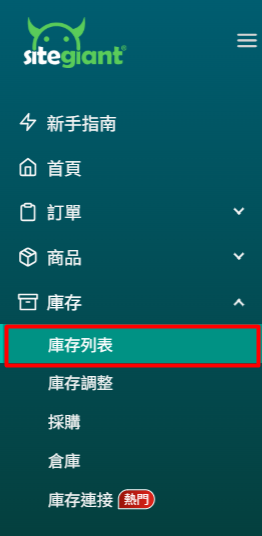
步驟二:點擊 批量操作 > 批量創建。
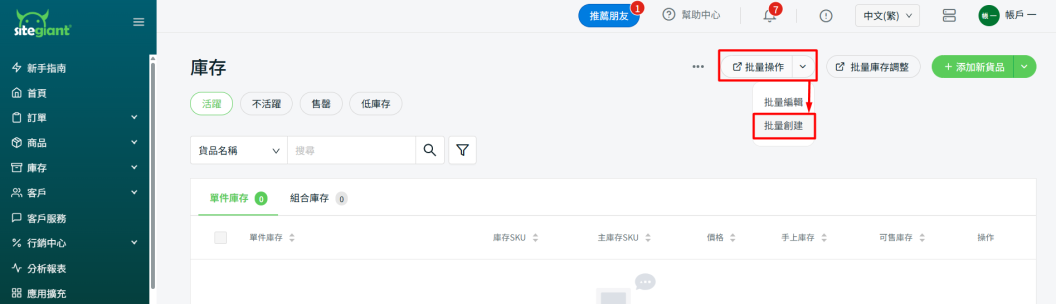
步驟三:在下載選卡中,點擊下載按鈕以獲取 Excel 文件模板。
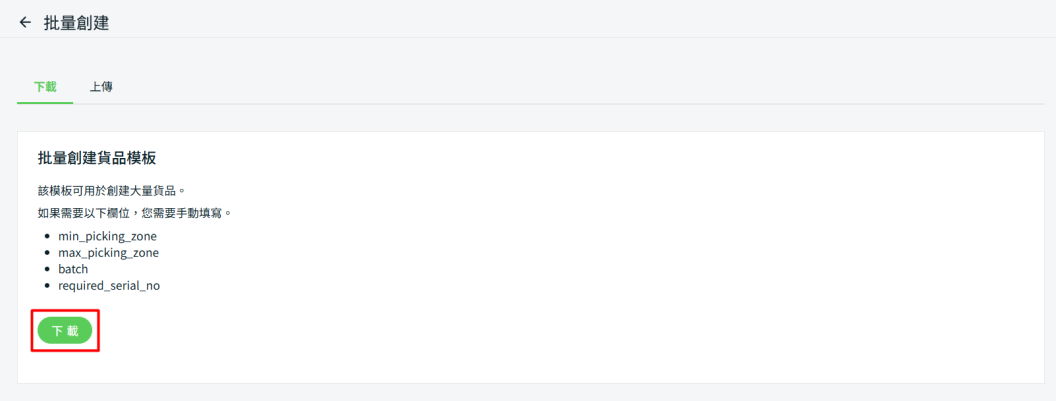
步驟四:在 Excel 文件中填寫庫存貨品的詳細資訊。

📌注意: 帶有 *的欄位為必填項目。
| 列 | 描述 | 數據示例 |
| *name | 貨品名稱 | 氣泡水果飲料 – 檸檬 |
| *isku | 貨品庫存 SKU (用於識別庫存貨品的唯一代碼) | d-01 |
| parent_isku | 主庫存 SKU (用於將庫存貨品分組以便統一管理的代碼) | d-00 |
| *price | 貨品售價(不含貨幣) | 60 |
| cost | 貨品成本價(不含貨幣) | 40 |
| *item_status | 貨品狀態 | active / inactive |
| brand | 貨品品牌 | OEM |
| category | 貨品類別 | 飲料 |
| upc | 貨品通用商品代碼,用於條碼掃描 | 1022532010 |
| remark | 貨品備注 | 隨附周邊商品 |
| weight | 貨品重量 | 0.3 |
| *weight_unit | 重量計算單位 | kg / g / oz / lb |
| length | (尺寸)貨品的長度 | 7 |
| width | (尺寸)貨品的寬度 | 7 |
| height | (尺寸)貨品的高度 | 12 |
| volumetric_weight | 貨品的體積重量 | 0.12 |
| safety_stock | 安全庫存 | 10 |
| lead_time | 補貨所需的天數 | 5 |
| *stock_status | 庫存狀況 | available / out_of_stock |
| *warehouse | 貨品處於的倉庫 | 倉庫 B |
| rack | 貨品處於的貨架 | A01-1 |
| *stock_on_hand | 手上庫存 | 45 |
步驟五: 返回批量創建頁面 > 點擊上傳 > 從您的設備添加文件 > 下一步。
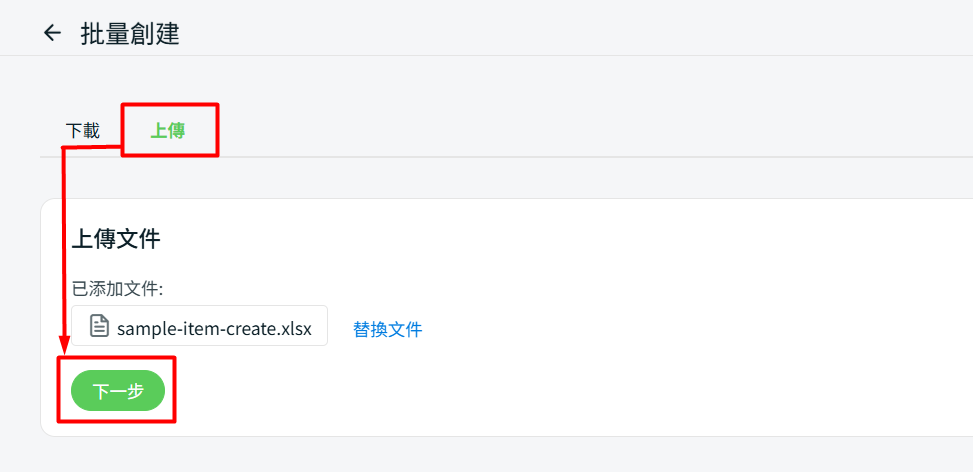
步驟六: 如果上傳的 Excel 文件有任何錯誤,您將在錯誤和警告中看到錯誤訊息,並在數據預覽中顯示錯誤的列。修改錯誤的列,然後重新上傳文件。如果上傳的文件沒有錯誤,點擊繼續。
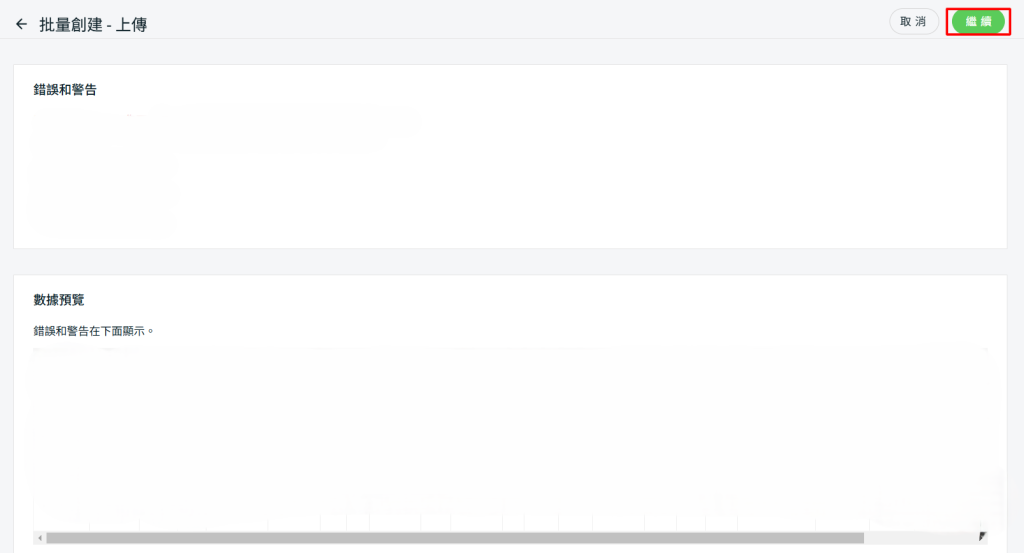
步驟七: 當進度條顯示為綠色,表示數據已成功更新。